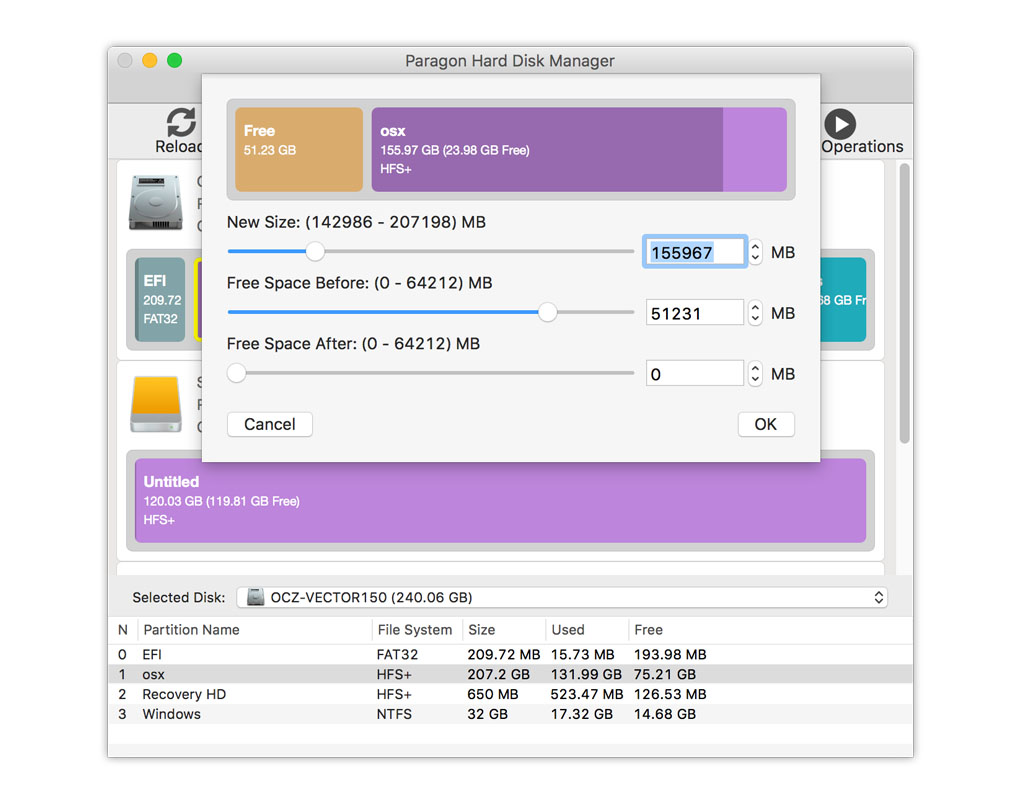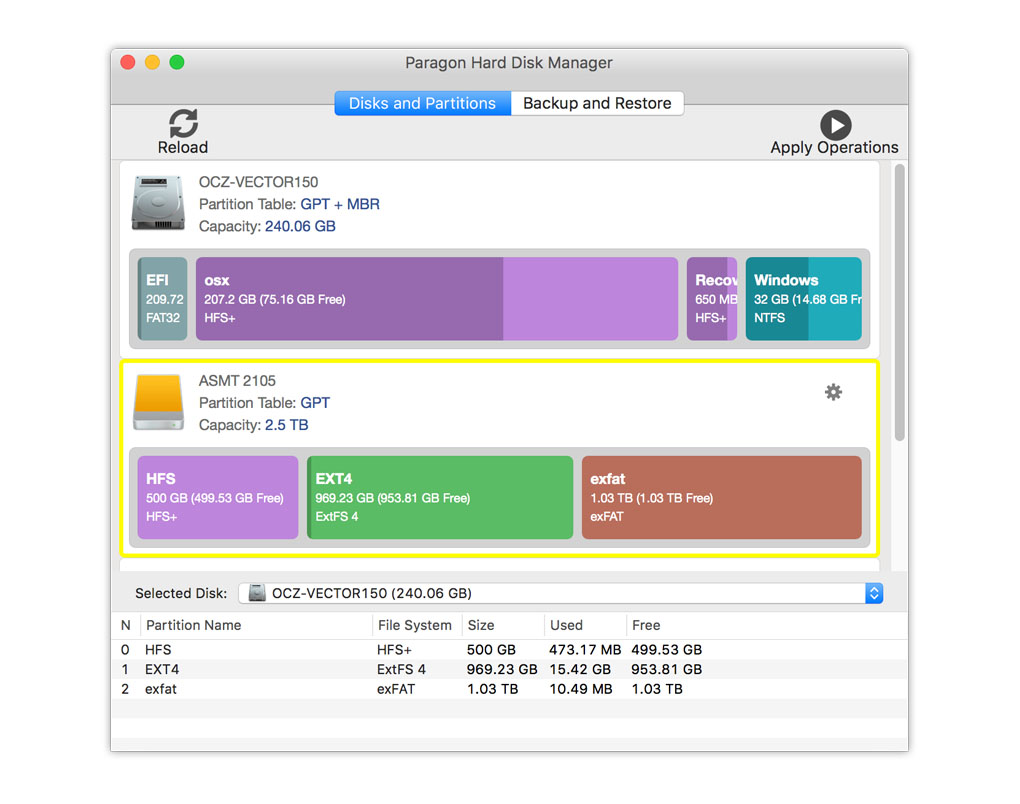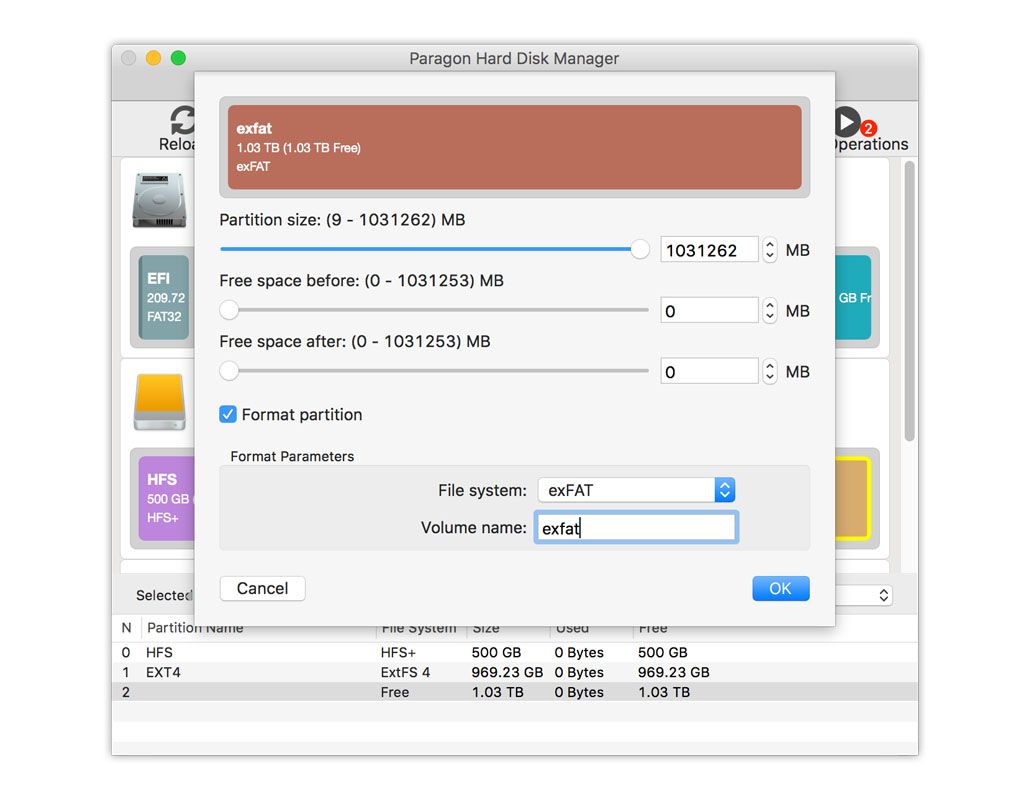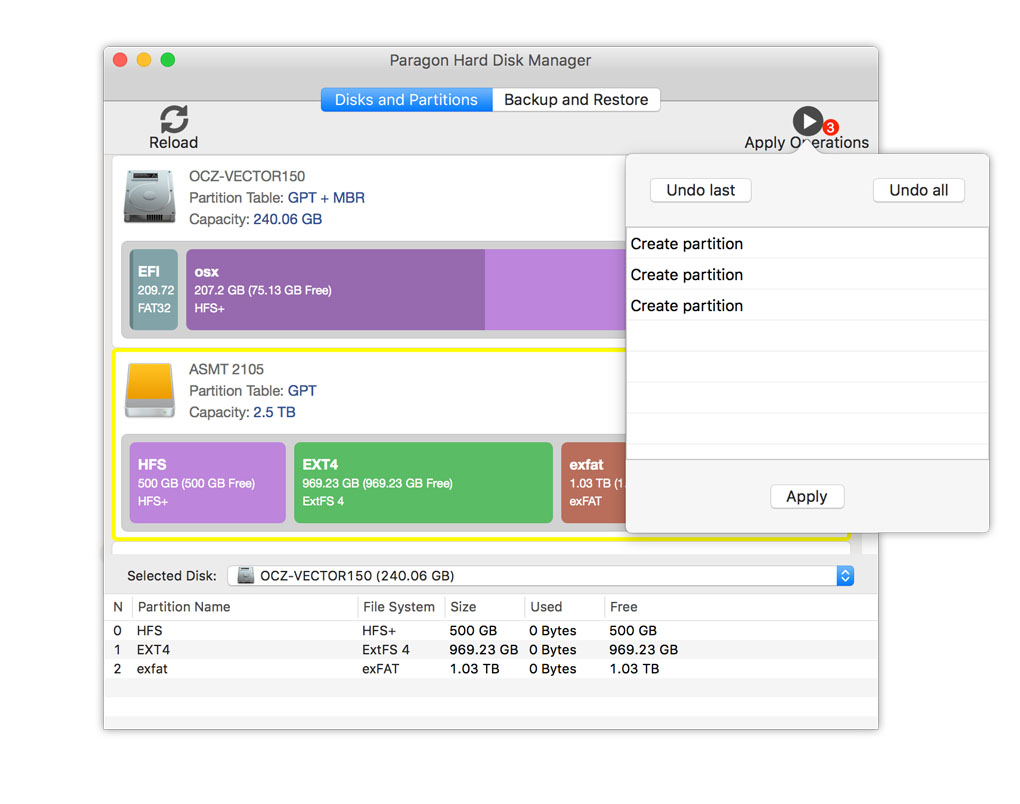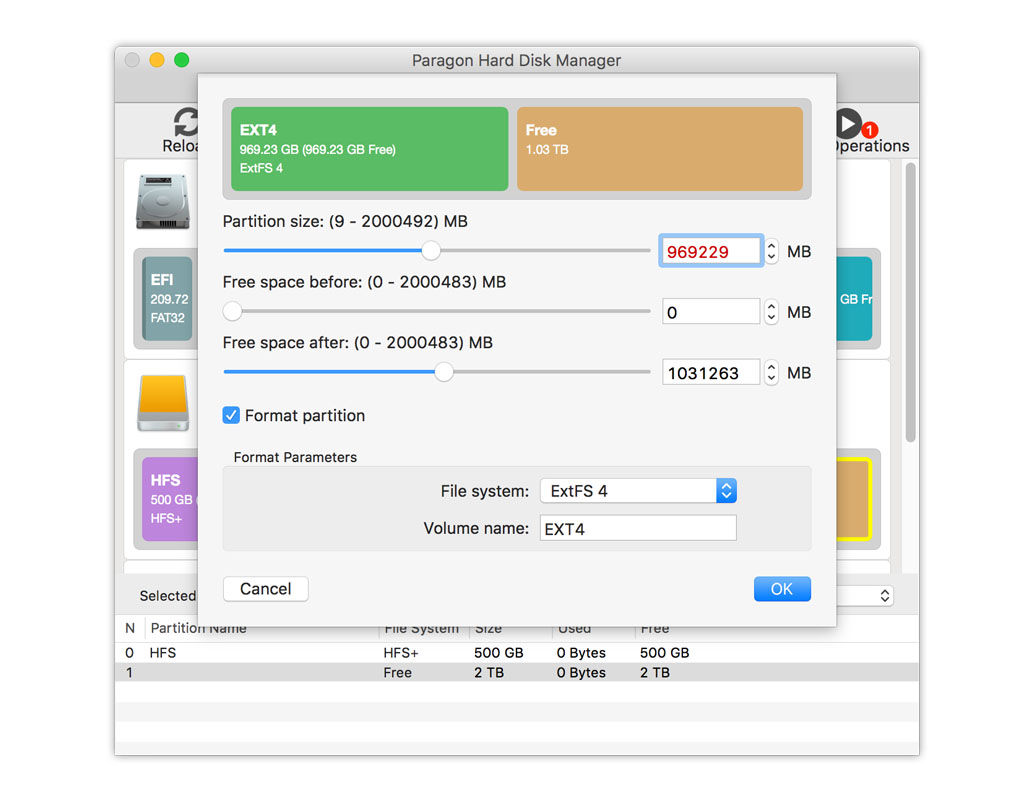第一个完全保护,维护和管理Mac的全方位解决方案!
– 快照-驱动备份 & 强大的修复特征
– 重新分配驱动大小,重新调整未使用空间
– 恢复丢失或不小心删除的分区
– 磁盘复制,安全数据擦除
– 禁用系统整合性保护(System Integrity Protection)的简单方式
– 支持macOS 10.12 Sierra
Paragon Hard Disk Manager
系统磁盘维护软件
常规数据保护
如果您正在进行一项日常开发,需每天晚上进行备份以免丢失进程记录,您需要定期备份。拥有 Hard Disk Manager for Mac,您可以做一个初始完整镜像单卷或整个系统的增量更新。通过不断合并亲本镜像可以优化现有备份链,因为在恢复进程中处理大量链增量需要额外的时间。这个选项也可以帮助保存备份存储空间,摆脱过时的时间戳。
Boot Camp 分区大小调整
如果使用 Boot Camp Windows 分区初次分配的空间已无法满足当前需求,您可以从 Mac 分区中划分一定的空间,从而重新分配分区之间的未使用空间,且无需重新启动系统。
选择性还原
您不慎丢失了电子邮件数据库。因为一个文件而还原整个备份映像对是漫长且刺激性的。Hard Disk Manager for Mac ,可以从备份映像选择性地提取数据,从而大大节省您的时间。
Mac的灾难恢复
出于某个未知原因,Mac无法启动了。使用我们的可引导的恢复媒体来启动它,找出问题所在,并使系统最终回到正轨,或至少从损坏的设备中恢复有价值的信息。
备份到虚拟容器
需要尝试新的软件,但却很担心它的稳定性。此外,它还有可能损坏你的系统的嫌疑。此时最佳选择是将 Mac 备份到 VMDK 并在 VMware Fusion 的虚拟环境中安装并启动,尝试并查看新软件是否是安全,几乎完全如你所愿或完全不是如此。
迁移和擦除
您想卖掉旧 Mac。复制旧磁盘,按比例将其复制到新的存储设备,根据新设备大小或所需大小调整分区大小,而这一切都在您正常使用 OS X时进行。一旦完成,擦除数据确保旧硬盘上的机密数据不会落入不法之手。
引导校正
您的Windows Boot Camp的启动不起来。在开始从之前的备份映像进行恢复之前,请尝试我们的引导校正工具让它回到正轨,只需在几分钟而不是几个小时。
-
打开应用时系统提示“已损坏,你应该移到废纸篓”这个是 macOS 的自我保护机制,不是在 Appstore 下载的应用,有时会有这类提示,解决方法请参考:两招解决macOS安装软件提示“已损坏”的问题
-
打开拥有多个分卷(dmgpart)的安装包在早期,我们的部份大型软件或游戏,都是分卷打包的,以方便下载。但是在最新的macOS系统下,无法直接打开此类安装包,解决方法请参考:如何打开多分卷安装包(dmgpart)
-
部份软件需要关闭SIP才可使用请留意页面上的提示,有部份应用需要关闭系统的SIP功能,才可正常使用,关闭方法请参考:macOS 系统关闭 SIP 教程
-
打开应用时提示“无法验证是否恶意软件”这个是 macOS 的自我保护机制,不是在 Appstore 下载的应用,有时会有这类提示,解决方法请参考:提示“无法验证是否恶意软件”的解决方法
-
是否支持版本更新请勿在应用内直接更新版本,以免破解(或序列号)失效。您在本站使用积分购买的所有应用,都可享受免费更新,即今后本站发布此应用的新版本您可以免费下载。